Arctime怎么用 Arctime字幕软件如何使用
如何使用Arctime这款超级强大的字幕编辑制作软件
※最基本操作
鼠标按住字幕块可左右移动,按住字幕块左右边缘,可以调节开始时间和结束时间
双击字幕块可编辑文字,编辑完成后,按回车或Esc键提交
按Ctrl/Cmd+S保存,然后播放,即可在视频中预览字幕效果
※工具
选择工具:默认工具,用于所有常规操作
绑定工具:将一个字幕块绑定到另一个字幕块的工具
切割工具:将一个字幕块切割为2个字幕块,以播放头为时间切分点
拖拽创建工具:在时间轴拖拽选区后直接按照选区宽度创建一个句子,或者进行JK键拍打
文字交换工具:从一个字幕块拖拽一条线到另一个字幕块,即可交换两者文本内容
※字幕块的概念
字幕块是Arctime中最基础的概念之一,熟练掌握其概念和操作是高效调整时间轴的基础。
字幕块会出现在在时间轴中,时间轴横向代表时间,纵向代表轨道,这很好理解。那么字幕块在时间轴中的位置就代表一句话的开始时间,位于左侧的字幕块要比右侧的更早显示出来。字幕块的长度代表一句话的时长,这也很好理解。
第一句话会先显示出来,第一句消失后,第二句才会显示出来,但第二句话显示的时间更长。
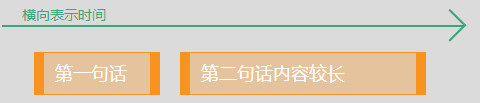
※创建字幕块
在时间轴中,手工创建字幕块的方法有如下几种:
按回车键,在当前位置插入空白字幕块
右键菜单,选择插入空白字幕块
Alt键+鼠标选区
快速创建模式下,鼠标拖拽或JK键拍打
※调整字幕块
1、移动字幕块(时长不变)
只需要用鼠标拖拽即可(按住Shift键拖拽,可锁定左右位置,仅上下移动)。
也可以单击选中字幕块,按键盘“←”、“→”方向键,按像素微调。
2、调整字幕块的开始、结束时间(时长变化)
用鼠标拖拽其左右边缘即可。
也可以选中字幕块,按键盘上的“[”或“]”键修改其入点或出点到播放头所在的位置。
※编辑字幕块文字
直接双击某个字幕块,即可让它进入编辑状态,可以直接修改编辑文字。编辑完成后,按回车或“Esc”键保存并退出编辑状态。
在字幕块被选中时,按回车键也可以进入编辑状态,效果同双击相同。
※删除字幕块

选中一个字幕块,按删除键即可。删除不可撤销,请谨慎操作。
※键盘快捷键操作
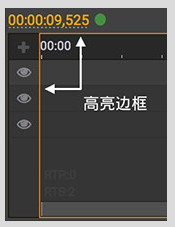
在Arctime的时间轴面板中,通过快捷键可以提高工作效率。
由于时间轴面板是软件中最重要的模块,所以支持的操作也是最多的,这么多快捷键可能比较难以一次性记清楚,但是通过日常使用的不断熟悉,就可以逐渐熟练使用。
绝大部分快捷键对应的功能,都可以在主界面菜单或其他面板中找到,所以即使记不住快捷键,也不会影响使用。
快捷键仅在时间轴面板有效,即时间轴面板显示高亮边框的时候
请务必切换到英文输入法方可正常使用快捷键。
※时间轴面板中的快捷键:
1、Enter键插入新字幕块(默认2秒时长,可以在选项面板修改)
Shift+Enter组合键插入新字幕块,并使用文本区域的第一条符合条件的内容填充
2、按S键:开启/关闭吸附功能
3、按C键:切换到字幕块切割工具
4、按B键:切换到字幕绑定工具
5、按A或V键:切换到默认选择工具
6、按D键:切换到拖拽创建工具
7、按X键:切换到文字交换工具
7、按M键插入“常规标记”
【,】键插入“开始标记”、【;】键插入“常规标记”、按【'】键插入“结束标记”(右手习惯)
【1】键插入“开始标记”、【2】键插入“常规标记”、按【e】键插入“结束标记”(左手习惯)
8、J、K键拍打模式
在视频播放时,单独按住J键或K键,可创建独立字幕块
JK键交替按下,可创建连续字幕块
在“快速创建(D)”模式下,创建的字幕从文稿区域获取文字;
其他模式下创建空白字幕块
9、按F8键,依照标记创建一系列空白字幕块(不推荐)
按Shift+F8组合键,依照标记创建一系列空白字幕块,并依次填充内容区域内符合条件的内容
按F5键预览“Shift+F8组合键”的插入效果(不会创建真正的字幕)
10、按Ctrl+S组合键(Mac中是Cmd+S):保存工程并刷新字幕
默认生成ASS格式
将同时生成Arctime工程文件(*.atpj格式)
生成在与视频文件相同的位置
11、开启大写锁:临时启用时间轴实时滚动
※内容面板与字幕稿的处理
内容面板是Arctime的重要组件之一,他可以存放、编辑未打轴的字幕稿。在这里,可以把外部的文本直接粘贴进来,也可以直接编辑现有内容。
如果需要更高级的文本编辑,可以单击文本框下方的“铅笔”图标,打开高级文本编辑器。在高级文本编辑器中可以完成查找、批量断句、替换、正则替换、快速合并、检查每行字数等功能。右侧的视频详细讲解了高级文本编辑器的操作方法。
在文本框内有几个快捷键给大家介绍一下,可以加快工作效率。
在使用快捷键之前,要先知道一个原则:快捷键是有作用范围的,对于文本框的快捷键,必须在该文本框为激活状态时才有效,激活意味着该组件已经获取操作焦点,并且光标呈现闪动状态。获取焦点很简单,只需用鼠标单击该文本框内任意位置即可。如果焦点不在该组件上,那么对应的快捷键是无效的。
F1键控制视频
在编辑文本的时候,可以通过F1键控制视频的播放与暂停。按一下播放,再按一下暂停。这样就不用去点击播放暂停按钮了。
F9、F10键缩放字体大小
在这个编辑区域中,如果觉得字体不合适观看,可以调整字号,以便适用于不同的情况。按F9缩小字体,按F10放大字体。
Esc键退出编辑状态,返回时间轴
按Esc(退出键)可以让时间轴获取焦点,那么内容面板也就自动退出编辑状态(失去焦点)。
※忽略空白行
由于内容面板的内容用于创建字幕块,那么这个选项就控制了在创建时,要不要把这里的空白行也创建为字幕块。
如果勾选了,那么就会自动跳过空白行,读取下一句非空行的内容填充到字幕块。
※仅保留包含中文的行
有些稿子是中英穿插的,在做字幕时只想做中文字幕,就可以打开这个选项。
创建字幕时会跳过不包含中文的行。
※恢复原文按钮
每创建一个字幕块,并且从内容面板取走一句话时,内容面板就会减少一句话。
如果创建错了的话,删除了字幕块,这里的文本却回不来。
单击这个按钮,可以恢复刚才被取走的那一句话。按n次可以恢复n句。
※双语字幕的制作流程
双语字幕稿的规范:
必须是TXT纯文本格式
必须一行中文对应一行外语,严格一一对应
以中文开始或外语开始都可以
文中可以出现空白行
双语字幕稿导入后,使用自己喜欢的方式创建字幕,然后从“菜单>功能>将双语字幕且分为双轨道”,即可将两种语言放在不同轨道上,第二语言会被分配到“专用组A”。
制作双语字幕时,推荐将ASS生成算法设置为“C:保持字幕块独立”,方可独立控制两种语言字幕的样式和位置。
